
Innholdsfortegnelse:
- Forfatter John Day [email protected].
- Public 2024-01-30 11:24.
- Sist endret 2025-01-23 15:02.
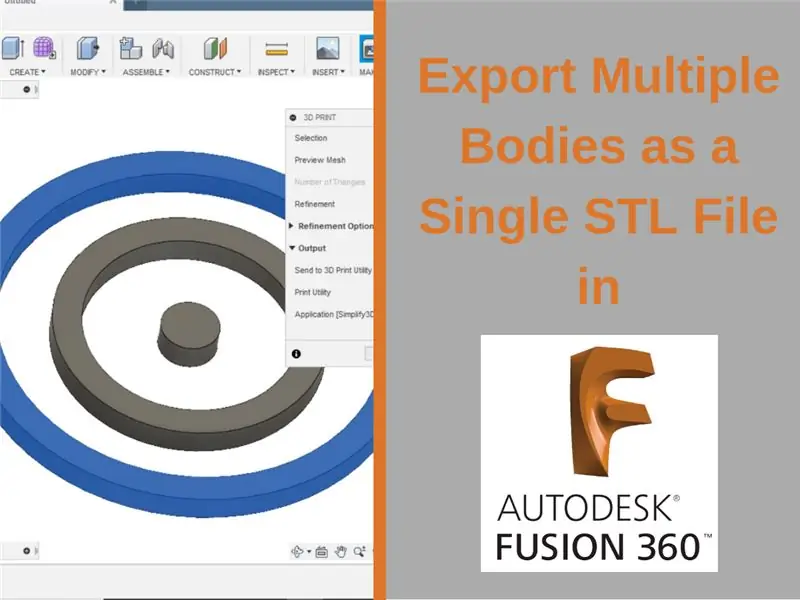
Da jeg først begynte å bruke Fusion 360, var en av mine favorittfunksjoner det enkle å gå fra 3D -modell til 3D -utskrift. Ingen annen programvare ga en jevnere arbeidsflyt. Det er veldig enkelt å gjøre hvis modellen bare inneholder én kropp. Imidlertid, hvis du prøver å eksportere flere kropper, kan det bli litt vanskelig. Men ingen grunn, jeg skal vise deg trikset.
Trinn 1: Eksportere en enkelt kropp
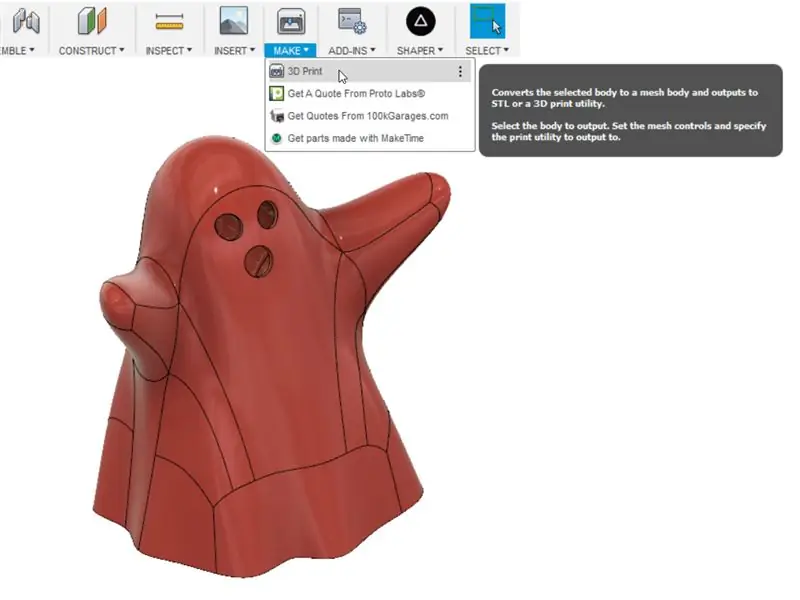
La oss først gå over prosessen med å eksportere et enkelt organ. Bare gå til Make på verktøylinjen og velg 3D -utskrift.
Trinn 2: Send til Slicer eller Save As STL
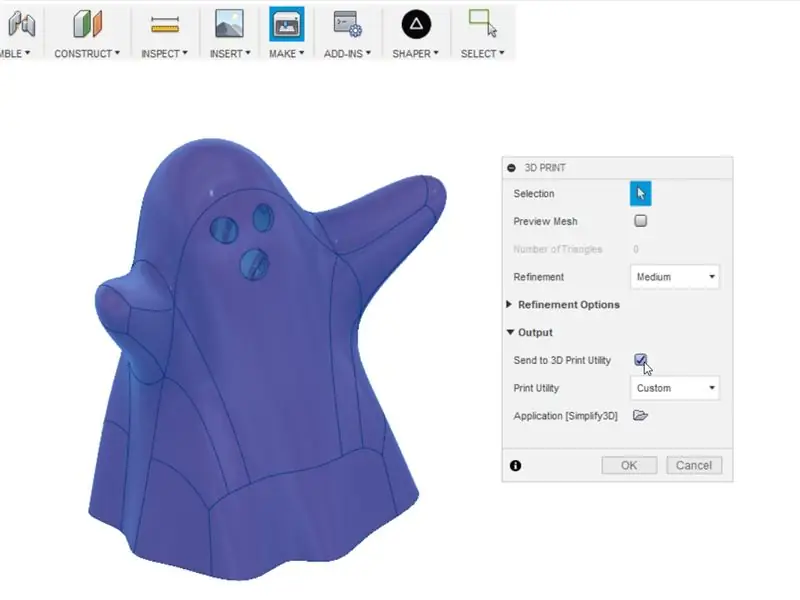
Du vil da se denne dialogboksen dukke opp. Du har nå to alternativer: 1) Send kroppen direkte til en skiver du ønsker, eller 2) Lagre modellen som en STL -fil. Hvis du velger å sende modellen direkte til en skiver, merker du bare av i boksen "Send til 3D Print Utility". Hvis du heller vil lagre som STL -fil for senere bruk, fjerner du bare merket i denne boksen. Hvis du bestemmer deg for å sende direkte til en slicer, har du muligheten til å velge en slicer fra rullegardinlisten. Du har også muligheten til å legge til din egen spesifikke slicer ved å velge Custom, klikke på den lille mappen og navigere til din slicer -applikasjon. Dette vil tilordne skiven til det egendefinerte valget, slik at når du velger egendefinert, åpnes skiven. For eksempel har jeg for øyeblikket Simplify3D som min tilpassede skiver.
Trinn 3: Eksportere flere organer
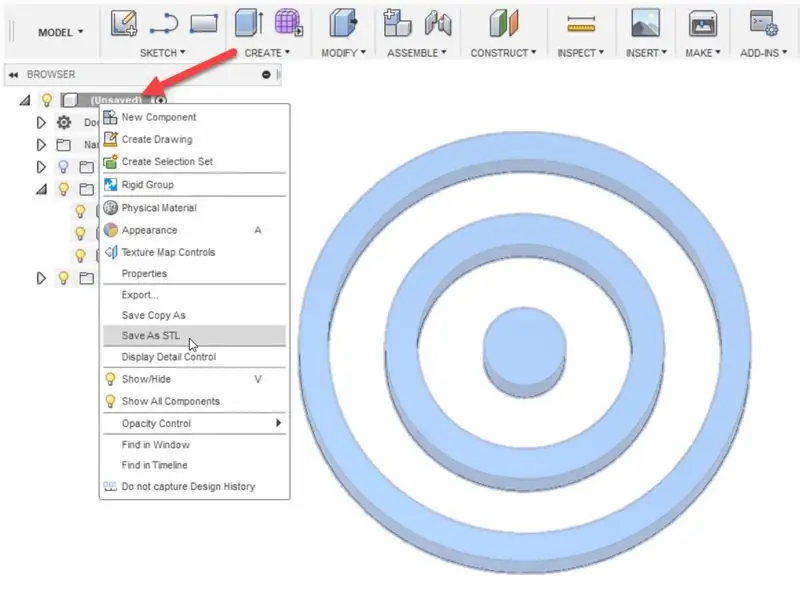
Nå som vi har dekket hvordan du eksporterer et enkelt organ, la oss gå over hvordan du eksporterer flere organer. Her er et eksempel på tre separate kropper som ikke er koblet til hverandre. Den intuitive tingen å gjøre ville være å velge alle kropper ved å tegne en valgboks rundt alt og deretter velge Make - 3D Print. Denne metoden vil imidlertid ikke fungere. For å 3D -skrive ut flere kropper må du først høyreklikke på navnet på prosjektet ditt under nettleseren din. Hvis du har lagret designet ditt, er det navnet du ga det. I mitt tilfelle siden jeg ikke har lagret ennå, står det ganske enkelt "Ikke lagret". Høyreklikk og velg Lagre som STL.
Trinn 4: Velg hvilke organer du vil eksportere
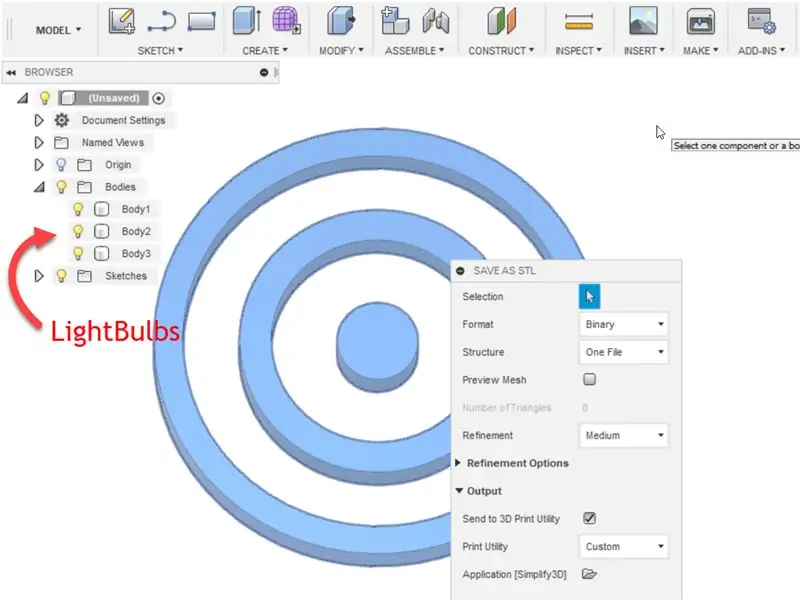
Hvis du gjør dette, åpnes den samme dialogboksen som før, men nå har du muligheten til å velge hvilke kropper du vil inkludere ved å slå lyspærene ved siden av kroppene dine på eller av. Alle organer som er slått på vil eksportere. Velg hvilke organer du vil inkludere, og klikk OK.
Trinn 5: trinnvis video
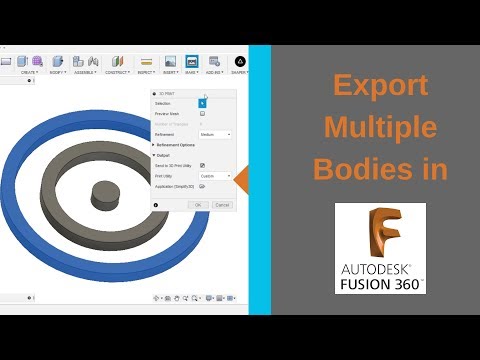
Her er en trinnvis video av hele prosessen. Hvis du er interessert i å lære å designe med Fusion 360, må du sjekke ut desktopmakes.com
Anbefalt:
Slik aktiverer du flere vinduer i en hvilken som helst Android -telefon: 6 trinn

Slik aktiverer du Multiwindow i en hvilken som helst Android -telefon: Multiwindow -modus er en hemmelig eller beta -modus på Android 6.0 Marshmallow. Denne funksjonen er ikke tilgjengelig for alle mobiler. Men det er en teknikk for å aktivere multivindow -modus i Android 6.0 Marshmallow. Krav: 1. Telefonen må være forankret. Android -versjon
Ultra Hiper Super Robot Que Pinta, med flere trinn: 7 trinn

Ultra Hiper Super Robot Que Pinta, nada Más: Teknologien utvikler seg for tiden veldig raskt som hjelper og samarbeider i arbeidet til en person. Når vi vet dette, har vi laget en prototype tegnerobot; Vi vet at dette kan brukes i graveringsindustrien, denne roboten letter arbeidet
Hvordan eksportere Kindle Highlights (personlige dokumenter inkludert): 6 trinn

Hvordan eksportere Kindle Highlights (personlige dokumenter inkludert): Dette var opprinnelig et blogginnlegg av meg. Jeg innså at jeg skrev mange diy -innlegg som var egnet for å lage til instrukser, så jeg tenkte jeg skulle publisere innleggene her igjen. Du kan lese de originale innleggene på bloggen min her. De instruerbare har bee
Batchfiler som åpner flere programmer !: 5 trinn

Batchfiler som åpner flere programmer !: OK, det er ganske selvforklarende. Dette kan være spesielt nyttig hvis du er på jobb og du går gjennom en prosess der du må åpne, for eksempel; Microsoft Word, Microsoft PowerPoint, Microsoft Outlook, Internet Explorer, osv. Så la oss få
Flere harddisker eller optiske stasjoner i en datamaskin som virkelig ikke kan: 8 trinn

Flere harddisker eller optiske stasjoner i en datamaskin som virkelig ikke kan: FØRSTE EVARSå jeg gjorde dette instruerbart etter mange års trolling og lesing rundt, jeg hadde til slutt mage til å lage min egen. I et nøtteskall viser jeg deg hvordan du installerer maskinvare (i dette tilfellet to IDE -harddisker og to optiske IDE -stasjoner) i en IDE -m
